在WPS Office中备份文件,你可以使用WPS云服务进行自动备份。首先,确保登录到你的WPS账号,然后在WPS Office软件中打开需要备份的文件。点击文件菜单中的“备份与恢复”选项,选择“设置自动备份”,按照提示设定备份的频率和存储位置。这样,你的文件将自动保存到云端,可以随时访问和恢复。

WPS文档备份概览
WPS备份功能的重要性
-
防止数据丢失:WPS文档备份功能可以有效防止因误删、系统崩溃或设备损坏导致的数据丢失。通过自动或手动备份,用户可以随时恢复文档,避免重要资料无法找回的风险。
-
提升工作效率:使用WPS备份功能,用户不必频繁手动保存文档,也不用担心突然断电或程序异常关闭带来的数据损失。系统自动备份可以让用户专注于内容本身,提高整体办公效率。
-
增强文档安全性:WPS支持将备份文件保存在云端,有效防止本地文件因病毒或硬盘损坏而丢失。云端存储具备加密机制,为用户数据提供多一层保障,提升文档管理的整体安全性。
不同备份选项的介绍
-
自动备份:WPS提供的自动备份功能会在后台定时保存当前文档内容。用户可以根据需要设置时间间隔,系统将按设定频率创建文档副本,不影响正常编辑过程,特别适合日常高频率编辑场景。
-
手动备份:除了自动功能,WPS也支持用户主动执行手动备份。用户可在“文件”菜单中选择“备份与恢复”选项,将当前文件另存为副本到本地或云端,适用于需要对特定阶段内容进行存档的场景。
-
历史版本管理:WPS还具备历史版本记录功能,允许用户查看并恢复到文档的任意编辑阶段。即使文件被误修改或覆盖,用户也能轻松找回之前的内容,有效提升备份的灵活性与可控性。
设置自动备份
如何启动WPS的自动备份功能
-
打开WPS Office并登录账号:启动WPS Office,在页面右上角登录你的WPS账号。自动备份功能依赖WPS云服务,必须在登录状态下才能启用。登录后,系统会自动关联云存储,为文档备份提供支持。
-
进入备份设置界面:打开任意一个WPS文档,点击左上角的“文件”菜单,在下拉列表中找到“备份与恢复”选项。点击后即可进入自动备份功能的设置界面,开始配置备份相关内容。
-
启用自动备份开关:在设置界面中,找到“自动备份”或“自动保存”选项,点击打开开关。一旦启用,WPS会在后台按照默认时间间隔自动保存当前文档副本,无需手动操作即可备份。
自动备份的配置和调整
-
设置备份时间间隔:用户可以根据需求设置自动备份的时间频率,一般支持每1分钟、5分钟或10分钟自动保存一次。较短的间隔适合频繁修改文档的用户,确保内容不会因突发状况丢失。
-
选择备份保存位置:WPS允许用户选择将备份文件保存在本地电脑、WPS云文档或其他同步盘中。推荐选择云端保存,不仅安全性更高,还支持多设备访问和自动同步,提高使用灵活性。
-
管理备份文件数量:为了节省存储空间,WPS支持设置保留的备份数量上限。例如,你可以设定仅保留最近10个备份版本,系统将自动删除最旧的备份。这项功能有助于保持云空间整洁,也便于文档版本管理。

云服务备份解决方案
利用WPS云服务进行备份
-
登录WPS账号启用云功能:使用WPS云服务进行备份,首先需要登录你的WPS账号。登录后,系统会自动启用云存储功能,所有保存的文档都可以选择同步至云端,有效防止本地设备故障带来的数据丢失。
-
打开文档自动同步:在编辑文档时,点击右上角的“保存至云文档”按钮或勾选“自动保存到云端”选项。每一次修改和保存,系统会自动将更新内容同步至云端服务器,实现实时备份,无需人工干预。
-
多设备随时访问备份文件:通过WPS云服务备份的文档,可以在任意设备上登录账号后访问,包括电脑、平板和手机。这种云端备份方式为用户提供了极高的灵活性,无论身处何地都可安全查看、下载或编辑重要文档。
管理云备份文件的技巧
-
创建文件夹分类管理:在WPS云文档中,用户可以自定义文件夹进行分类管理。将备份的文档按项目、类型或时间进行归类,能有效提升文件查找效率,特别适用于文档数量较多的用户或企业团队。
-
清理无效或旧版本文档:定期检查云文档中的备份文件,删除重复、过期或不再需要的内容,不仅可以释放云端存储空间,还能避免混淆和误操作。WPS支持批量选择删除文件,管理更加高效。
-
启用多版本控制功能:WPS云服务支持文档版本历史记录,用户可以查看每一次编辑所保存的版本,必要时一键恢复至任一历史状态。通过合理使用此功能,可以在误操作或内容丢失时快速找回关键数据。
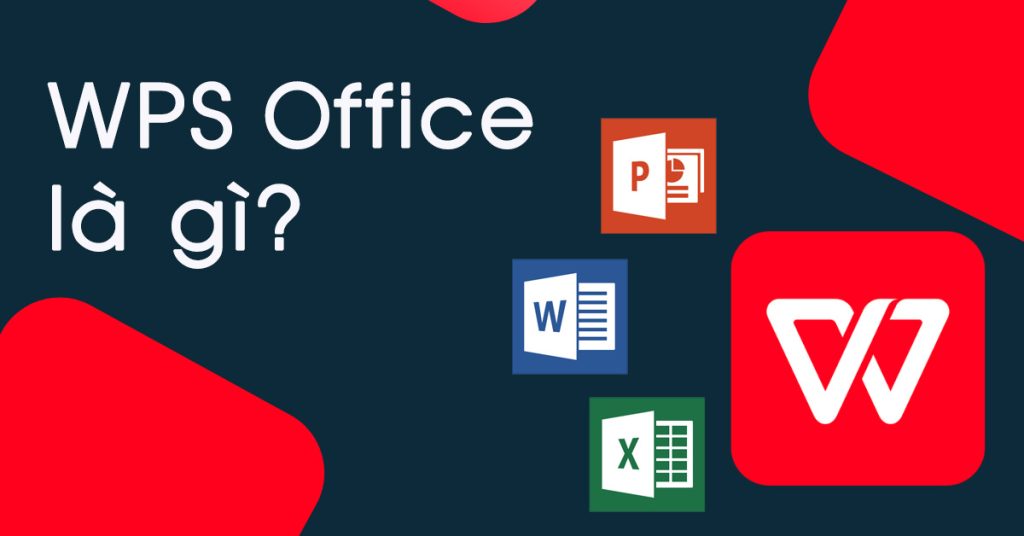
备份与数据恢复
如何从备份中恢复文件
-
通过“备份与恢复”功能找回文件:在WPS Office中打开任意文档,点击左上角“文件”菜单,选择“备份与恢复”选项。在弹出的窗口中,可以查看当前文档的历史备份版本,点击任意一个版本即可进行预览和恢复。
-
使用云文档中的历史记录恢复:如果文件是保存在WPS云文档中的,可以直接进入WPS云端页面或应用,找到目标文件,点击右键选择“历史版本”。WPS会列出所有自动保存的版本,用户可选择适合的时间点一键恢复内容。
-
从回收站恢复误删文件:当文档被误删时,系统会将其移入WPS云文档回收站。在回收站中找到对应文件后点击“恢复”按钮即可将文件还原至原位置。注意回收站内的文件有保存时限,应及时操作避免彻底删除。
防止数据丢失的备份策略
-
启用自动备份功能:为避免因忘记手动保存而造成数据损失,应在WPS中开启自动备份功能。进入“文件”-“备份与恢复”,设定自动保存的时间间隔,如每3分钟或5分钟,确保每次编辑都有保存记录。
-
结合云端和本地双重备份:建议同时使用本地硬盘与WPS云服务进行双重备份。云端备份可实现异地保护,即使设备损坏也能恢复数据;而本地备份能在离线状态下快速读取文件,保障多场景使用需求。
-
定期导出关键文件副本:对于重要文档,可以定期导出备份副本,保存到U盘、移动硬盘或第三方云盘(如百度网盘、OneDrive等)。手动保存的重要节点副本能应对极端情况,为文档保驾护航。
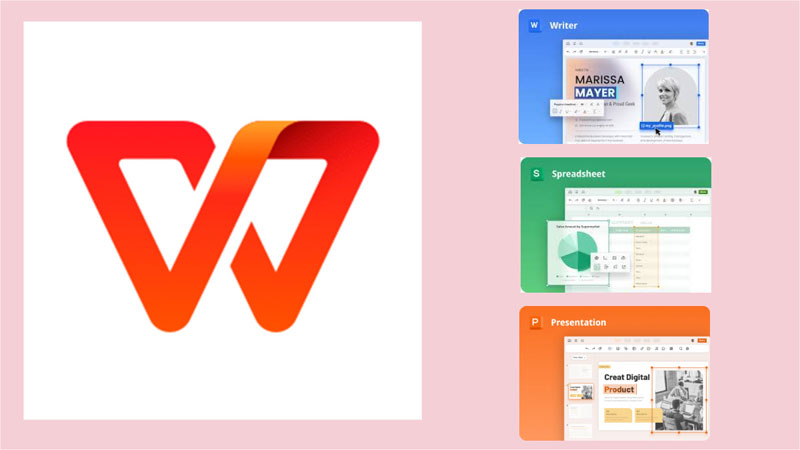
跨设备备份功能
在多个设备间同步和备份文件
-
开启云同步实现多端备份:WPS Office支持将文档保存至WPS云文档,通过登录同一WPS账号,可在电脑、手机、平板等多设备之间实现自动同步。只需在每台设备上登录账号,即可访问、编辑和备份相同的文件,提升数据连续性和使用便利性。
-
实时备份与跨端更新:在开启云服务后,用户在任意设备上编辑的内容会实时同步至云端,无需手动上传或导出。当用户切换到其他设备时,打开同一文件即可继续编辑,实现真正的无缝办公体验。
-
断网编辑自动同步:即使在设备断网的状态下进行文档编辑,WPS也会在网络恢复后自动上传更新内容至云端,保证修改不丢失。此功能特别适用于移动办公场景或临时无网环境,确保数据及时备份。
跨平台备份的兼容性问题
-
支持多操作系统无缝运行:WPS Office全面兼容Windows、macOS、Android和iOS等主流操作系统,用户可在不同平台间自由切换,无需担心文件格式不兼容。WPS文档在各平台间保持一致的排版和功能,实现统一体验。
-
平台差异影响备份功能的应对方法:尽管各平台的WPS功能略有差异,如移动端在某些插件或扩展功能上受限,但主备份功能依然保持稳定。建议用户在不同平台上都开启自动备份,并定期检查云端同步状态,确保文档更新无误。
-
避免格式错乱的备份建议:为防止在平台间切换时出现格式错乱,可尽量使用WPS官方模板或标准格式文档进行编辑和保存。对于含有复杂排版的文档,建议在桌面端进行初步排版,再通过云同步至其他设备查看或微调,确保文件兼容性最佳。



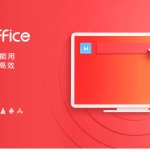
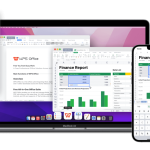

发表回复